Če je dodajanje značk eni datoteki enostavno in hitro opravilo, pa tega ne morem trditi za dodajanje iste značke skupini različnih datotek. Če želene datoteke označimo in prikličemo Get Info (cmd + i), nam bo Finder ponudil toliko Get Info oken, kot je označenih datotek. Obstajajo sicer programi, ki to rešujejo po svoje, a bomo tokrat naredili svoj “program” s pomočjo aplikacije Automator, ki je brezplačna in je del sistema OS X.
1. Zaženimo Automator. Uporabimo Spotlight (cmd + space) v katerega vpišemo “automator” in ga s tipko enter potrdimo. Če smo ljubitelji daljših poti in klikov, pa se bo potrebno doklikati do mape Applications, kjer se nahaja Automator.app.
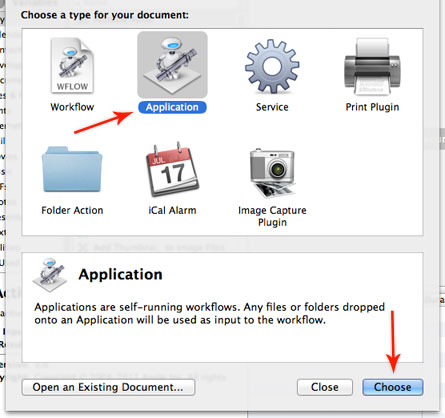
2. Po zagonu programa iz pozdravnega okna najprej izberemo Application, na to pa gumb Choose.
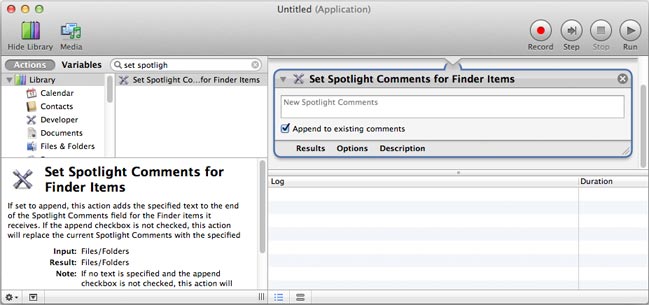
3. Ker sledi izbor akcije, v iskalno polje vpišimo Set Spotlight Comments, in ko ponudi akcijo Set Spotlight Comments for Finder Items, jo z dvakratnim klikom premaknemo na desno stran.
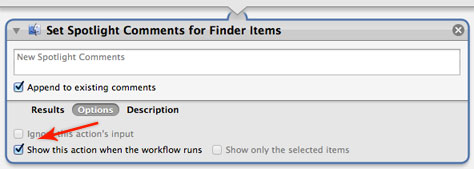
4. V na novo dodani akciji se nahaja gumb Options, ki ga kliknemo. Sedaj označimo “Show this action when the workflow runs”.
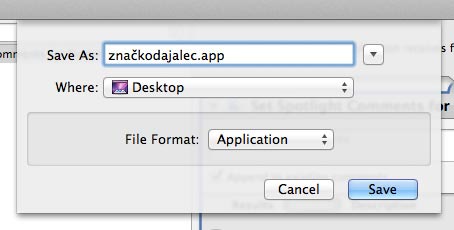
5. Iz glavnega menija izberemo File > Save in aplikacijo shranimo na namizje (za shranjevanje lahko uporabimo tudi bližnjico cmd + s). Poimenujmo jo “značkodajalec”.
6. Automator zapremo (cmd + q).
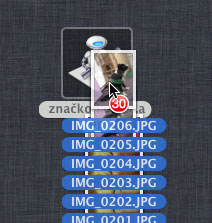
7. Izberimo želene datoteke (v mojem primeru je to 30 fotografij), ki jim želimo dodati isto značko ter jih povlecimo po sistemu drag & drop (povleci in spusti) na ikono značkodajalca.
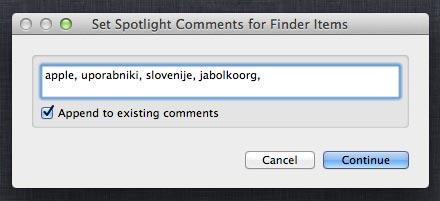
8. Odpre se okno, ki nam ponudi vnos značke. Več značk ločimo z vejico. Vnos potrdimo s klikom na gumb Continue. Če želimo obstoječe značke, ki jih datoteke imajo že od prej, odstraniti, moramo z odznačitvijo onemogočiti zagon funkcije Append to existing comments.
Uspešen rezultat lahko preverimo s pomočjo Get Info okna, ki smo ga uporabili tukaj. Vsekakor pa bo v praksi najboljšo izkušnjo ponudil Spotlight. Spoznali smo, da celostna uporaba bližnjic ne pomeni le bližnjic zagona programov in njihovih funkcij s pomočjo tipkovnice. Omogočajo nam tudi, da dolgotrajno delo opravimo dobesedno v nekaj sekundah. Čestitke za ustvarjen značkodajalec.app, vaš prvi OS X program. Naj vam dobro služi.



